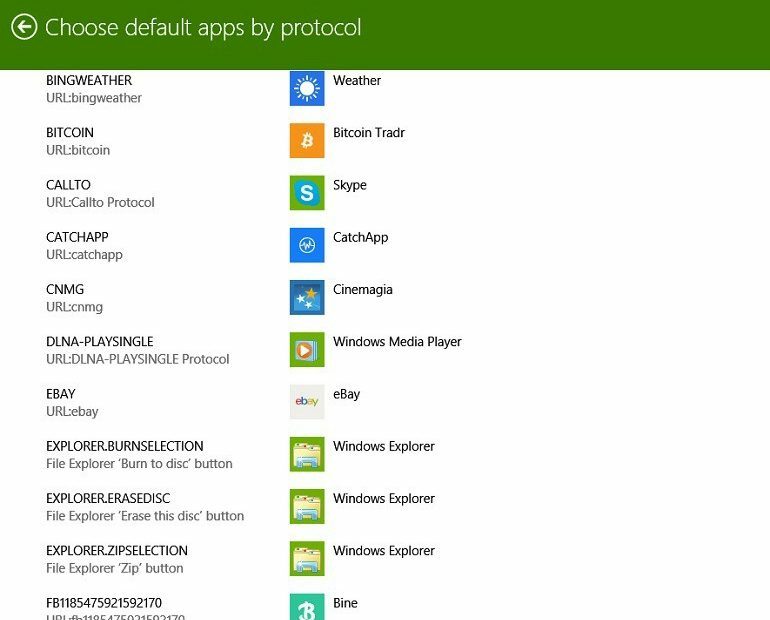
このソフトウェアは、ドライバーの稼働を維持するため、一般的なコンピューターエラーやハードウェア障害からユーザーを保護します。 3つの簡単なステップで今すぐすべてのドライバーをチェックしてください:
- DriverFixをダウンロード (検証済みのダウンロードファイル)。
- クリック スキャン開始 問題のあるすべてのドライバーを見つけます。
- クリック ドライバーの更新 新しいバージョンを入手し、システムの誤動作を回避します。
- DriverFixはによってダウンロードされました 0 今月の読者。
Windows8とWindows8.1には、新しいファイルの種類を開く特定のアプリやプログラムを選択する必要がある、多くの迷惑な通知があります。 質問されないようにするために、Windows8とWindows8.1でデフォルトのアプリを設定する方法は次のとおりです。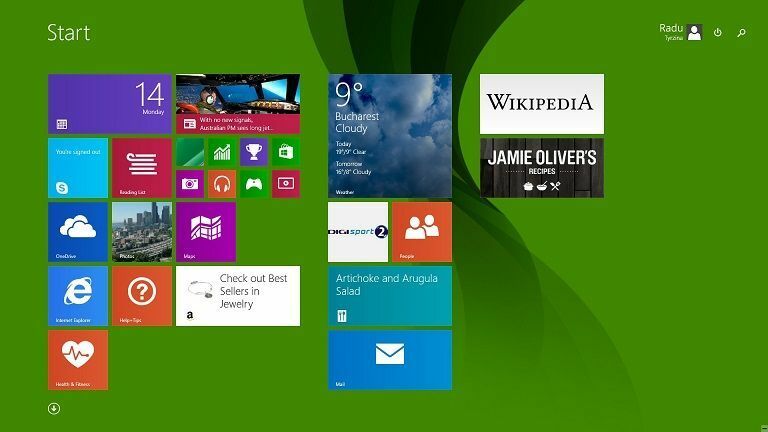
Windows 8.1内でデフォルトのアプリを設定する手順は、Windows 8の場合とまったく同じです。したがって、Windows 8で設定する方法を知っていれば、これを読む必要はありません。 ただし、Windows8とWindows8.1の概念を初めて使用する場合は、次の手順を実行してすばやく実行する必要があります。 デフォルトのアプリを設定する、説明とともに。 デフォルトのアプリを自分で設定する方が簡単です。毎回手動で設定する手間が省けるからです。
また読む: Windows8.1でアプリのサイズをすばやく確認する方法
だから、ここにあなたが取る必要があるすべてのステップがあります。 また、Windows 8.1のデフォルトアプリがクラッシュしている場合、これは多くの人から不満を言われているバグなので、最新のものに更新することをお勧めします Windows8.1アップデート、それを処理すると報告されているので。
1. Windowsロゴ+ Wキーを押して開きます 検索機能 または、マウスを動かすか、指を右上隅にスワイプしてチャームバーを開きます。
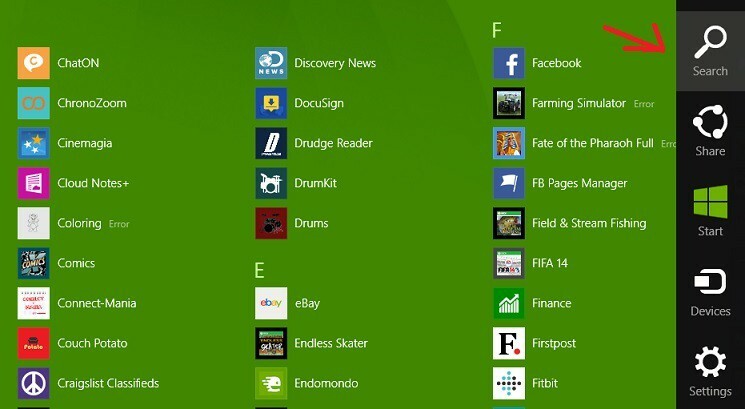
2. 検索バーに「」と入力しますPCの設定‘をクリックするか、タップします。

3. 「検索とアプリ‘メニューから。

4. 「」をクリックまたはタップしますデフォルト‘.
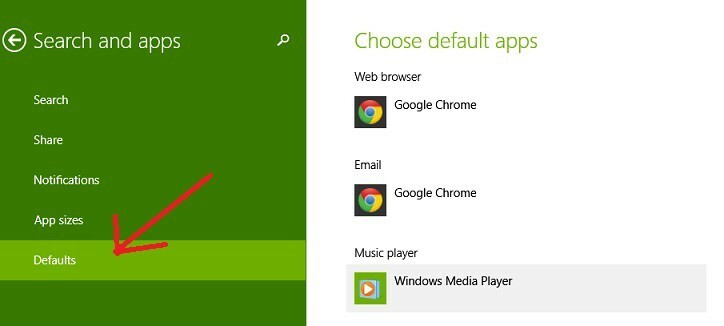
5. デフォルトのアプリを選択してください 次の場合:Webブラウザー、電子メール、音楽およびビデオプレーヤー、写真ビューアー、カレンダー、およびマップ。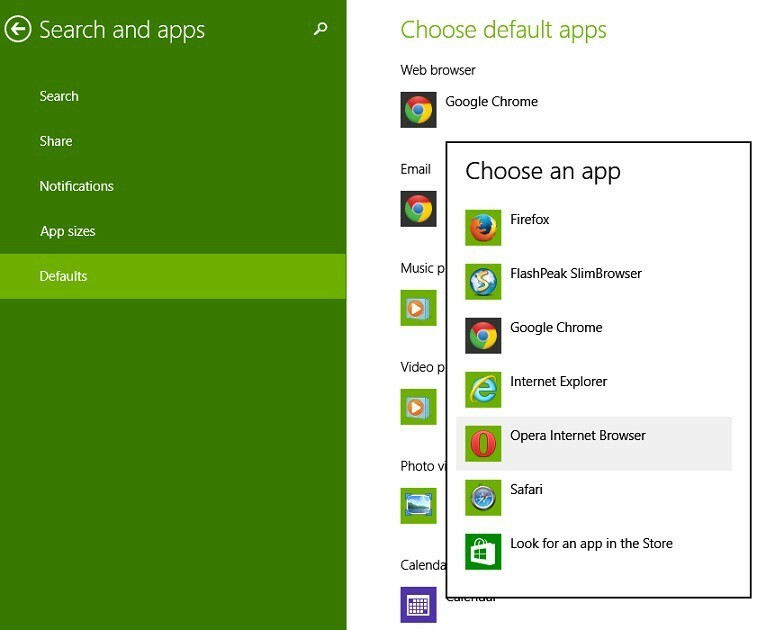
6. あなたもすることができます ファイルタイプごとにデフォルトのアプリを変更する. これは、特定のアプリが特定のファイルタイプを「引き継いだ」場合に、これを別のアプリまたはプログラムに再割り当てする場合に役立ちます。 また、不明なファイルタイプがある場合はいつでも、非常に便利です。
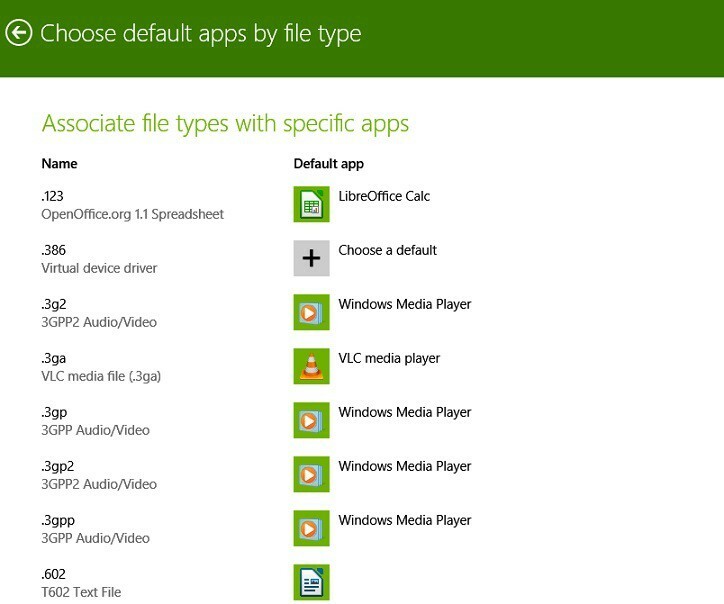
7. 自分が何をしているのかがわかっている場合は、さらに高度な機能を利用できます。 プロトコルでデフォルトのアプリを選択する.

また読む: 修正:Windows 8.1アップデートのインストールに失敗しました:80070020、80073712、0x800f081f
![アクセスが拒否されましたWindows10エラー[修正]](/f/c5d2490ba1d083928a40a44d0e553dc0.jpg?width=300&height=460)

